Łączenie/kontrolowanie komputerów przez sieć za pomocą KontrolPack

Kontroluj komputery w swojej sieci z łatwością dzięki KontrolPack. Łącz i zarządzaj komputerami z różnymi systemami operacyjnymi bez wysiłku.
Dead Rising 4 to czwarta odsłona serii Dead Rising. Gracz kontroluje Franka Westa (z Dead Rising 1) i postanawia zniszczyć hordy zombie w grze. W tym przewodniku pokażemy, jak grać w Dead Rising 4 na Linuksie.
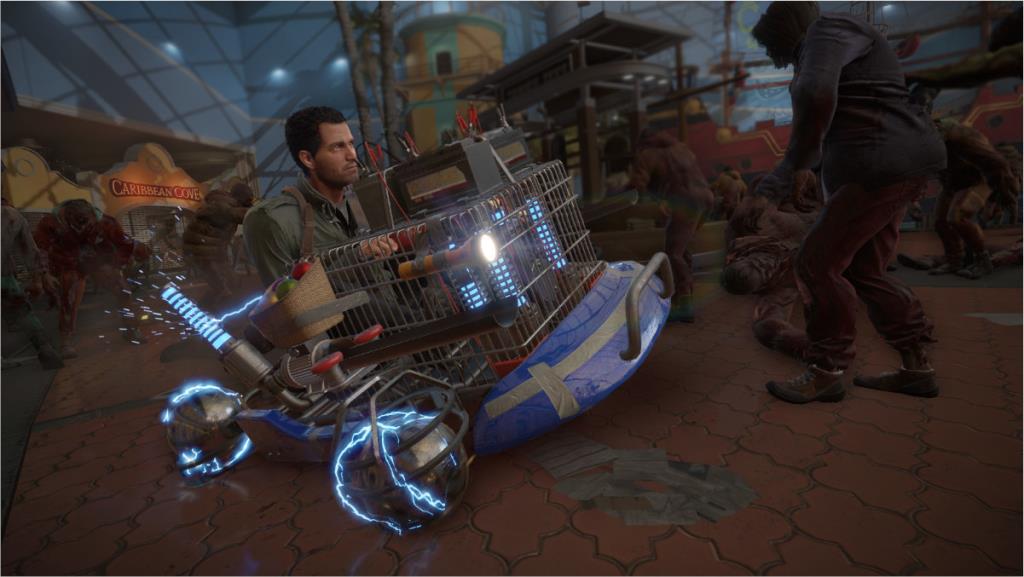
Dead Rising 4 na Linuksie
Dead Rising 4 działa całkiem dobrze na Linuksie i według ProtonDB ma ocenę Silver. Jednak możesz cieszyć się tą grą tylko na Linuksie z mocą Proton i Steam Play. Musimy więc omówić, jak zainstalować Steam dla Linuksa.
Ubuntu
W Ubuntu możesz łatwo zainstalować Steam za pomocą polecenia apt install poniżej.
sudo apt zainstaluj parę
Debiana
Jeśli używasz systemu Debian Linux , najszybszym sposobem na uruchomienie Steam jest użycie następującego polecenia wget poniżej, zamiast korzystania z aplikacji Steam w repozytorium oprogramowania „Debian Non-free”.
Pobieranie pakietu Steam DEB na komputer za pomocą wget jest łatwym procesem. Po uruchomieniu narzędzie umieści pakiet DEB bezpośrednio w twoim katalogu domowym.
wget https://steamcdn-a.akamaihd.net/client/installer/steam.deb
Po pobraniu pakietu Steam DEB na swój komputer kolejnym krokiem jest jego zainstalowanie. Używając poniższego polecenia dpkg , zainstaluj najnowszą wersję Steam na Debianie.
sudo dpkg -i steam.deb
Po zainstalowaniu Steam na komputerze z Debianem będziesz musiał poprawić błędy zależności, które mogły wystąpić. Aby to zrobić, użyj następującego polecenia apt-get install -f .
sudo apt-get install -f
Arch Linux
W Arch Linux Steam jest dostępny za pośrednictwem repozytorium oprogramowania „multilib”. Aby działało w systemie, musisz włączyć to repozytorium oprogramowania, aby aplikacja mogła zostać zainstalowana.
Aby włączyć, otwórz plik /etc/pacman.conf, zlokalizuj „multilib” i usuń wszystkie symbole # przed „multilib”, a także linie bezpośrednio pod nim. Następnie zapisz zmiany i ponownie zsynchronizuj z Pacmanem za pomocą następującego polecenia.
sudo pacman -Syy
Po ponownym zsynchronizowaniu wszystkiego możesz zainstalować najnowszą wersję Steam na swoim komputerze, używając polecenia pacman .
sudo pacman -S steam
Fedora/OpenSUSE
Zarówno w OpenSUSE, jak i Fedorze można zainstalować Steam za pośrednictwem dołączonych repozytoriów oprogramowania, a wersje Steam z tych repozytoriów dobrze uruchamiają gry. Jednak zdecydowanie zalecamy zamiast tego użycie wersji Flatpak, ponieważ wydaje się, że gra lepiej z tymi systemami operacyjnymi.
Flatpak
Uruchomienie Flatpak w systemie Linux jest dość łatwe. Aby to działało, musisz skonfigurować środowisko wykonawcze Flatpak. Aby skonfigurować to środowisko wykonawcze, przejdź do przewodnika na ten temat .
Po skonfigurowaniu środowiska wykonawczego Flatpak na komputerze musisz dodać sklep z aplikacjami Flathub. Ten sklep z aplikacjami ma wiele programów, z których możesz korzystać, w tym Steam. Za pomocą polecenia flatpak remote-add dodaj Flathub.
flatpak remote-add --jeśli-nie-istnieje flathub https://flathub.org/repo/flathub.flatpakrepo
Po skonfigurowaniu Flathub możesz zainstalować Steam. Korzystając z poniższego polecenia instalacji flatpak , pobierz najnowszą wersję Steam działającą na twoim komputerze.
flatpak zainstaluj flathub com.valvesoftware.Steam
Zagraj w Dead Rising 4 na Linuksie.
Steam jest zainstalowany. Następnie musisz otworzyć aplikację za pomocą menu aplikacji. Po otwarciu aplikacji zaloguj się do niej przy użyciu swoich danych logowania (nazwy użytkownika i hasła). Następnie wykonaj poniższe instrukcje krok po kroku, aby dowiedzieć się, jak uruchomić Dead Rising 4 w systemie Linux.
Krok 1: Kliknij przycisk menu „Steam”, a następnie znajdź znajdujący się w nim przycisk „Ustawienia”. Kliknij go, aby uruchomić obszar ustawień Steam. Po wejściu do ustawień Steam znajdź sekcję „Gra Steam” i wybierz ją.
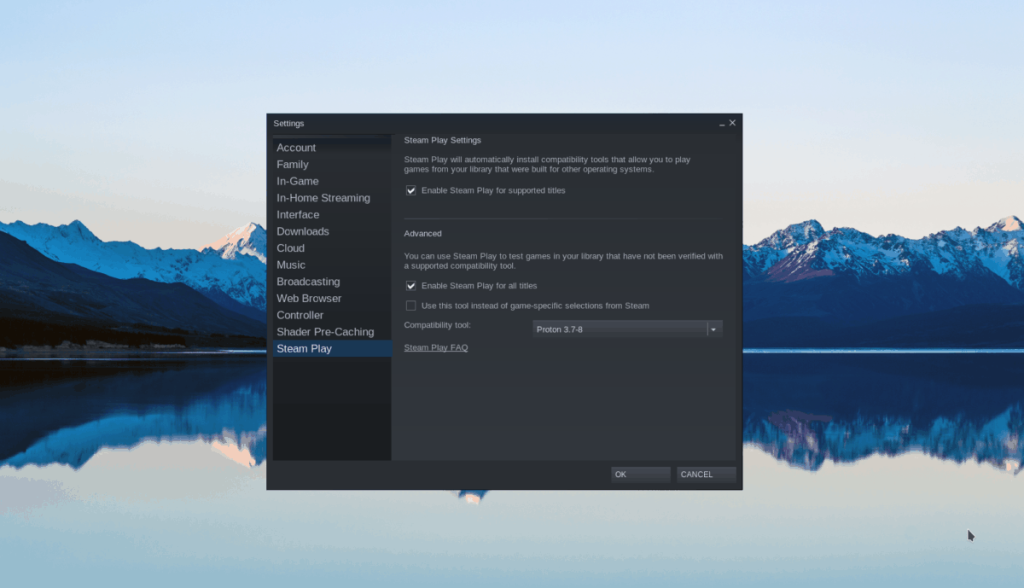
W obszarze Steam Play zaznacz oba pola, aby włączyć pełną obsługę Steam Play na komputerze z systemem Linux. Po zaznaczeniu pól kliknij przycisk „OK”, aby zastosować zmiany w systemie.
Krok 2: Znajdź przycisk „STORE” za pomocą myszy, aby uzyskać dostęp do witryny Steam Storefront. Następnie zlokalizuj pole wyszukiwania i kliknij je myszą. Po wybraniu pola wyszukiwania wpisz „Dead Rising 4” w polu i naciśnij klawisz Enter , aby wyświetlić wyniki wyszukiwania.
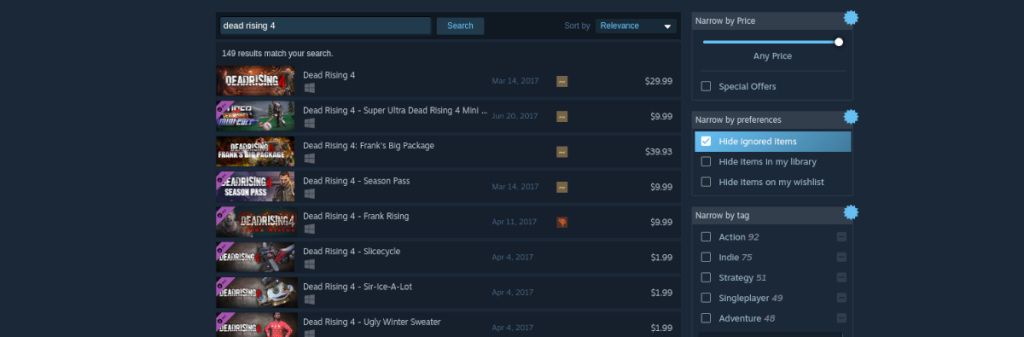
Krok 3: Przejrzyj wyniki wyszukiwania „Dead Rising 4” i wybierz go, aby uzyskać dostęp do strony Steam Storefront gry. Przejrzyj stronę w poszukiwaniu zielonego przycisku „Dodaj do koszyka”.
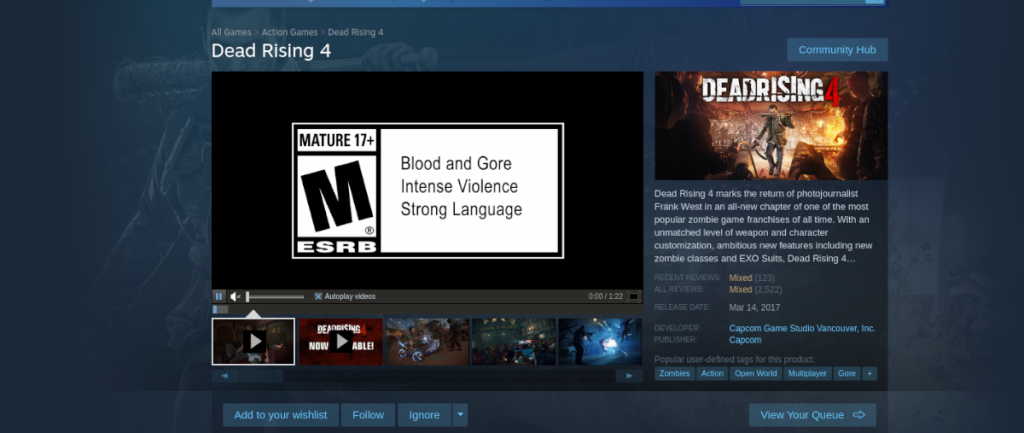
Wybierz zielony przycisk „Dodaj do koszyka” myszką, aby kupić grę i dodać ją do swojego konta. Następnie znajdź przycisk „BIBLIOTEKA” i wybierz go, aby uzyskać dostęp do biblioteki gry Steam.
Krok 4: Przejrzyj stronę swojej biblioteki Steam pod kątem Dead Rising 4 i kliknij ją. Następnie wybierz niebieski przycisk „ZAINSTALUJ”, aby pobrać i zainstalować grę na komputerze z systemem Linux.

Po zakończeniu procesu pobierania niebieski przycisk „INSTALUJ” zmieni się w zielony przycisk „PLAY”. Wybierz go myszką, aby uruchomić Dead Rising 4. Ciesz się i szczęśliwej gry!
Kontroluj komputery w swojej sieci z łatwością dzięki KontrolPack. Łącz i zarządzaj komputerami z różnymi systemami operacyjnymi bez wysiłku.
Czy chcesz automatycznie wykonywać powtarzające się zadania? Zamiast klikać przycisk wiele razy ręcznie, czy nie byłoby lepiej, gdyby aplikacja…
iDownloade to wieloplatformowe narzędzie, które umożliwia użytkownikom pobieranie treści bez zabezpieczeń DRM z serwisu iPlayer BBC. Umożliwia pobieranie obu filmów w formacie .mov.
Funkcje programu Outlook 2010 omówiliśmy szczegółowo, ale ponieważ nie zostanie on wydany przed czerwcem 2010 r., czas przyjrzeć się bliżej programowi Thunderbird 3.
Od czasu do czasu każdy potrzebuje przerwy. Jeśli szukasz ciekawej gry, wypróbuj Flight Gear. To darmowa, wieloplatformowa gra typu open source.
MP3 Diags to najlepsze narzędzie do rozwiązywania problemów w Twojej kolekcji audio. Potrafi poprawnie oznaczyć pliki mp3, dodać brakujące okładki albumów i naprawić VBR.
Podobnie jak Google Wave, Google Voice wzbudził spore zainteresowanie na całym świecie. Google dąży do zmiany sposobu, w jaki się komunikujemy, a ponieważ staje się coraz bardziej
Istnieje wiele narzędzi, które pozwalają użytkownikom serwisu Flickr pobierać zdjęcia w wysokiej jakości, ale czy istnieje sposób na pobranie ulubionych z serwisu Flickr? Niedawno…
Czym jest samplowanie? Według Wikipedii „jest to akt pobrania fragmentu lub próbki jednego nagrania dźwiękowego i ponownego wykorzystania go jako instrumentu lub
Google Sites to usługa Google, która pozwala użytkownikom hostować witrynę na serwerze Google. Jest jednak jeden problem: nie ma wbudowanej opcji tworzenia kopii zapasowej.



![Pobierz symulator lotu FlightGear za darmo [Baw się dobrze] Pobierz symulator lotu FlightGear za darmo [Baw się dobrze]](https://tips.webtech360.com/resources8/r252/image-7634-0829093738400.jpg)




